迅雷技巧:一键设置自动启用高速通道与离线下载
作者:佚名 来源:未知 时间:2024-11-23
迅雷如何设置自动加入高速通道和离线下载
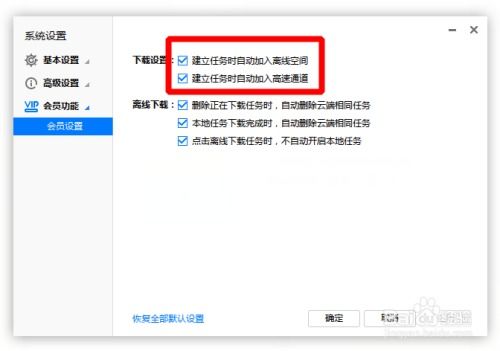
迅雷是一款广受欢迎的下载工具,其高速通道和离线下载功能更是帮助用户显著提升下载速度,特别对于大文件和网络环境不佳的情况,这两个功能显得尤为重要。本文将详细介绍如何设置迅雷自动加入高速通道和离线下载,从而让用户更加高效地进行文件下载。

一、准备工作
首先,确保你使用的是最新版本的迅雷软件,以免因版本过旧导致功能受限。迅雷的更新一般会在官方网站或软件内提示,用户只需按提示进行更新即可。此外,你需要一个迅雷会员账号,因为高速通道和离线下载功能一般是针对会员开放的。如果还没有开通会员,可以尝试免费试用或根据需求购买相应的会员服务。
二、自动加入高速通道的设置
高速通道是迅雷提供的一项加速下载服务,能够显著提高下载速度。设置迅雷自动加入高速通道,可以省去每次下载时手动点击的麻烦。以下是具体步骤:
1. 打开迅雷软件:双击桌面上的迅雷图标,进入迅雷主界面。
2. 登录会员账号:在迅雷主界面,点击右上角的登录按钮,输入你的会员账号和密码进行登录。确保账号已开通会员权限,否则无法长时间使用高速通道。
3. 进入设置:点击右上角的“设置”图标(一般为一个齿轮形状),进入设置界面。
4. 选择会员功能:在设置界面左侧栏中,找到并点击“会员功能”选项。
5. 勾选自动加入高速通道:在右侧面板中,找到下载设置部分,勾选“任务开始下载时自动加入高速通道”选项。这样,每次有新任务开始下载时,都会自动进入高速通道进行加速。
6. 保存设置:点击界面下方的“确定”按钮,保存你的设置。至此,你已经成功设置了迅雷自动加入高速通道。
三、自动加入离线下载的设置
离线下载是迅雷提供的一项强大功能,能够将下载任务提交到迅雷的服务器端进行预处理,从而大幅提高下载速度,尤其适用于冷门资源和网络状况不佳的情况。设置迅雷自动加入离线下载,可以更方便地利用这一功能。以下是具体步骤:
1. 打开迅雷软件:同样,双击桌面上的迅雷图标,进入迅雷主界面。
2. 登录会员账号:在迅雷主界面,点击右上角的登录按钮,输入你的会员账号和密码进行登录。
3. 进入设置:点击右上角的“设置”图标,进入设置界面。
4. 选择会员功能:在设置界面左侧栏中,找到并点击“会员功能”选项。
5. 勾选自动加入离线空间:在右侧面板中,找到下载设置部分,勾选“任务开始下载时自动加入离线空间”选项。这样,每次有新任务开始下载时,都会自动提交到迅雷的离线服务器进行预处理。
6. 保存设置:点击界面下方的“确定”按钮,保存你的设置。至此,你已经成功设置了迅雷自动加入离线下载。
四、优化下载设置
除了自动加入高速通道和离线下载外,还有一些其他的优化设置可以帮助你提高下载速度:
1. 启用离线模式:在迅雷的设置界面中,找到“下载设置”部分,勾选“启用离线模式”。这个模式可以在你关闭迅雷或电脑时,继续利用迅雷的离线服务器进行下载,从而加快下载速度。
2. 限速设置:如果你的网络环境较差,或者不希望迅雷下载占用太多带宽,可以在设置中找到“限速设置”部分,进行上传和下载速度的限制。这样既可以保证迅雷的稳定下载,又不会对其他网络活动造成太大影响。
3. 调整上传速度:在迅雷的设置中,找到“基本设置”部分,然后点击“下载模式”。在这里,你可以勾选“限速下载”并调整上传速度。通过合理设置上传速度,可以确保迅雷有足够的带宽进行下载,同时也不会影响其他网络活动。
五、注意事项
1. 会员权限:高速通道和离线下载功能一般是针对会员开放的,所以你需要确保你的账号已经开通了会员权限。如果没有开通,可以尝试免费试用或购买会员服务。
2. 资源安全性:有些资源可能因为版权问题或其他原因被举报,这些资源无法使用高速通道和离线下载功能。如果遇到这种情况,可以尝试更换资源或联系迅雷客服进行咨询。
3. 网络环境:虽然迅雷的高速通道和离线下载功能可以显著提高下载速度,但你的网络环境也是影响下载速度的重要因素。所以,在使用这些功能时,请确保你的网络连接稳定,避免使用公共Wi-Fi或网络高峰期进行大量数据传输。
4. 软件版本:确保你使用的是最新版本的迅雷软件,以免因版本过旧导致功能受限。同时,也要及时关注迅雷的更新信息,以便及时获取新功能和优化。
六、总结
通过以上步骤,你可以轻松设置迅雷自动加入高速通道和离线下载,从而更加高效地进行文件下载。同时,通过优化下载设置和注意相关事项,你还可以进一步提升下载速度和体验。希望这篇文章对你有所帮助!
- 上一篇: 《英雄联盟》沃里克(嗜血猎手)高阶操作指南
- 下一篇: 如何在网络上赚钱?































